HTTPエラー503、サービスを利用できません問題
サーバーがユーザーからの要求を処理できない場合、サーバーはHTTPステータスコードエラーを表示します:HTTPエラー503(HTTP Error 503)。エラー自体は、サーバーがメンテナンスのためにダウンしているか、現在過負荷になっていることを示しています。したがって、 Outlook Web Access(Outlook Web Access)または同様のWebアプリケーションに接続しようとしたときに、サイトの読み込みに失敗し、エラーメッセージが表示された場合は、HTTPエラー503への投稿の指示に従ってください。サービスは利用できません(HTTP Error 503, The service is unavailable)。
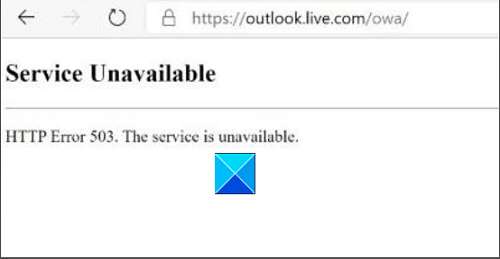
HTTPエラー503(HTTP Error 503)、サービスを利用できません
HTTPエラー503は、HTTPステータスコードエラー(HTTP status code error)です。これは、到達しているサーバーが現在利用できないことを示しています。したがって、サーバー側で問題が解決しない場合、問題を修正するためにできることはあまりありませんが、役立つ可能性のある解決策がいくつかあります。
- キャッシュをクリアし、数分後にWebページをリロードします
- コンピューターまたはルーターのDNS構成を修正する
- LoadUserProfile(Change Load User Profile)をTrueからFalseに変更します。
プロセスをもう少し詳しく説明しましょう!
1]ページをリロードします
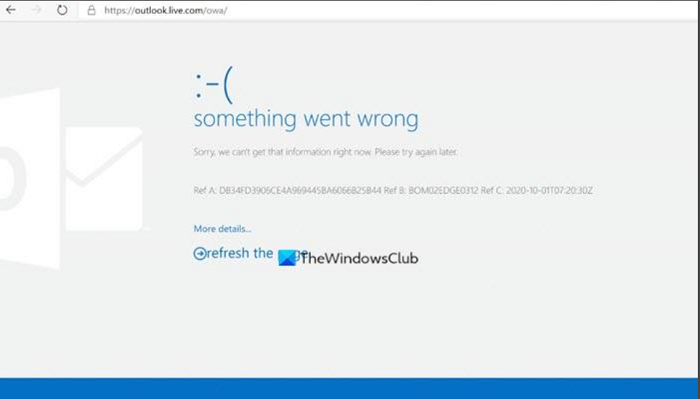
キャッシュ(Clear cache)をクリアし、数分後にWebページをリロードします。サイトに大量のトラフィックが発生しているか、ブラウザのキャッシュが破損している可能性があります。したがって、ページをリロードすると役立つ場合があります。Google Chrome、Mozilla Firefox、Microsoft Edgeなどのほとんどのブラウザは、アドレスバーのどこかに[更新(Refresh)]ボタンを備えています。ボタンを押すだけ(Just)で、問題が解決するかどうかを確認できます。
修正(Fix):Steamでエラー503サービスを利用できません。(Error 503 Service Unavailable on Steam.)
2]コンピューターまたはルーターのDNS構成を(DNS)修正します(Correct)
コンピューターまたはルーターのDNS構成に問題がある場合は、「(DNS)サービス(Service Unavailable – DNS Failur)を利用できません-DNSの失敗」というメッセージも表示される場合があります。このようなエラーは、ルータを再起動するだけで修正できます。選択したDNS(DNS)サーバーに問題がある場合は、使用する別のDNSサーバーを選択することで修正できます。
関連記事(Related read):WebアプリのHTTPエラー503およびWASイベント5189(Web apps HTTP Error 503 and WAS event 5189)。
3] LoadUserProfile(Change Load User Profile)をTrueからFalseに変更します
Windows10でインターネットインフォメーションサービスマネージャー(Internet Information Service Manager)を開きます。
アプリケーションプール(Application Pools)に移動します。
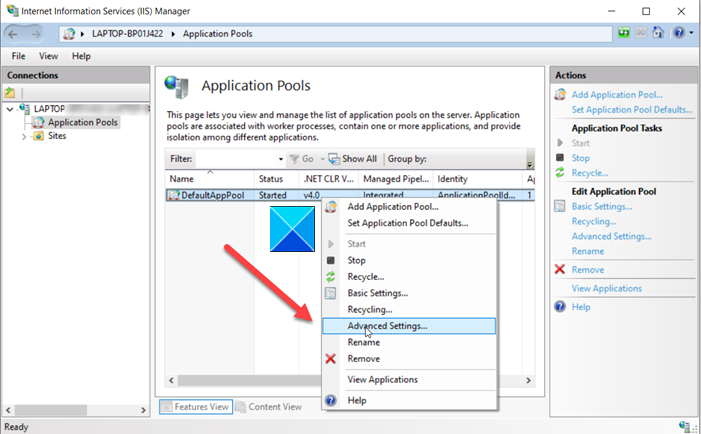
アプリケーションプール(Application Pool)を右クリックして、[詳細設定](Advanced Settings)を選択します。
新しいウィンドウが表示されたら、[プロセスモデル(Process Model.)]まで下にスクロールします。
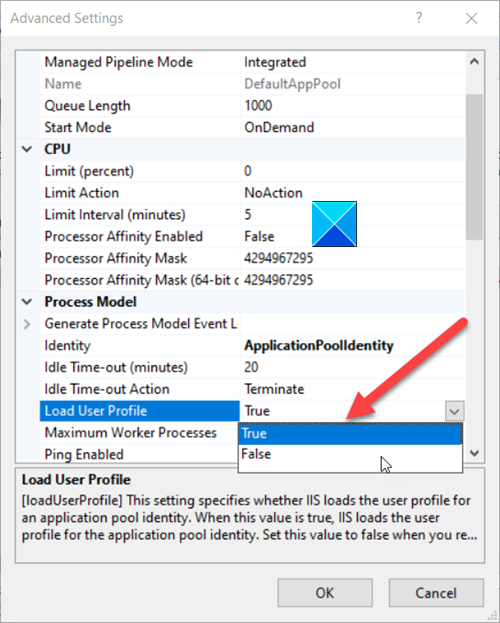
Load User Profileエントリをクリックし、ブール(Boolean)値をTrueからFalseに変更します。
[ OK ]ボタンをクリックして、アプリケーションプールを(Application Pool)再起動(Restart)します。
以降(Hereafter)、Webサイトを閲覧しようとしても、エラーHTTPエラー503(HTTP Error 503)が再度表示されることはありません。
Related posts
Windows 10のWeb apps HTTP Error 503およびWAS event 5189
DNS server failure 0x8007232A、WindowsのボリュームActivation Error
「DNSサーバーが利用できません」エラーを修正する方法
WordPress画像をアップロードするときにHTTP Errorを表示します
HTTPエラー304を修正しました変更されていません
DNS Lookup And How DNS Lookup Worksとは
DNSを使用したWindows 10の大人のWebサイトをブロックする方法Services
あなたのDNS ServerはWindows 10で利用できないかもしれません
Best Web上の無料Dynamic DNS使用する必要があります
Flush and Reset Windows 10のDNS Cache
Fix DNS Serverに応答しないエラーがない
RSAT DNS server DNS server DNS server
Fix DNS Windows 11/10のzone errorの権限がありません
DNS Hijacking attackとその防止方法とは何ですか
Windows 10でグレーアウトされている場合はDNS Client Serviceを有効にする方法
DNS HTTPS privacy Windows 11のDNSの使用方法
Windows ServerのEnable & Configure DNS Aging&Scavengingの方法
Windows 10のChromeのDNS_PROBE_FINISHED_NXDOMAIN error
DNS Windows 10の設定方法簡単に変更します
DNSLookupViewはWindowsコンピュータのための無料のDNS Lookup Toolです
